Los 8 principales problemas y soluciones de Viber
- Parte 1: Cómo descargar e instalar gratis Viber para PC en línea
- Parte 2: ¿Cómo puedo usar Viber sin número de teléfono?
- Parte 3: Por qué Viber no suena en mi iPhone
- Parte 4: Cómo hacer una copia de seguridad y restaurar los mensajes de Viber
- Parte 5: ¿Por qué Viber se desconecta?
- Parte 6: Cómo recuperar mensajes de Viber eliminados incorrectamente
- Parte 7: ¿Por qué Viber siempre dice en línea?
- Parte 8: Por qué Viber no puede encontrar contactos
Parte 1: Cómo descargar e instalar gratis Viber para PC en línea
Si desea usar Viber en el escritorio, debe ir al sitio web oficial y descargar Viber para PC desde allí.
Viber para PC: http://www.viber.com/en/products/windows
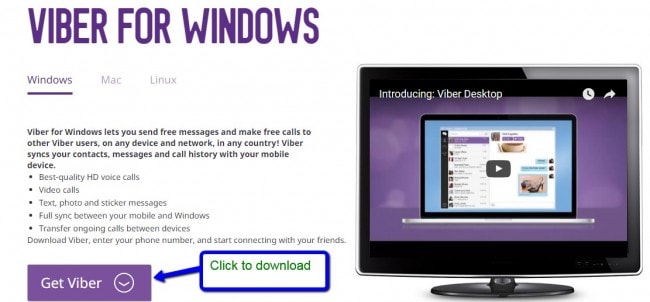
Después de descargar Viber para PC, veamos cómo instalar Viber para PC
Paso 1: Haga doble clic en el archivo descargado y haga clic en ‘Aceptar e instalar’
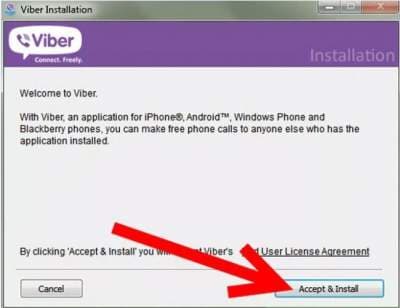
Comenzará a instalarse en su PC como se muestra

A continuación, le preguntará si tiene Viber en el móvil. Simplemente haga clic en Sí y continúe.
Paso 2: Introduce tu número de móvil
Rellena tu número de móvil (incluyendo) el código internacional. el número de móvil debe ser el mismo que utilizó para registrarse en su móvil.
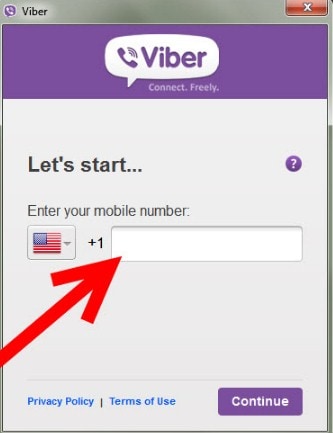
Haga clic en Continuar.
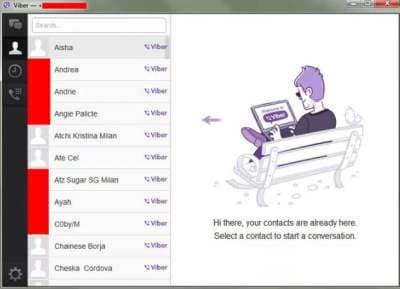
Ahora ha configurado Viber en su PC.
Parte 2: ¿Cómo puedo usar Viber sin número de teléfono?
¿Sabía que técnicamente puede usar Viber sin un número de teléfono o un teléfono inteligente?
Viber es una gran herramienta para la comunicación a través de su teléfono inteligente. Pero ahora hay una manera de usar Viber a través de su PC sin una tarjeta SIM. El único obstáculo que se interpone entre el uso de su Viber en la PC es que primero debe tenerlo instalado en su teléfono inteligente. Pero dado que la mayoría de las personas aún no tienen un teléfono inteligente, aún es posible usar Viber en la PC sin teléfono inteligente.
Paso 1: Conéctese a WiFi o Internet desde su iPad/Tablet
Una vez que haya conectado su tableta o ipad a Internet, debe descargar e instalar la aplicación Viber. Si se le solicita su número de teléfono celular, ingrese cualquier número de teléfono celular en el que recibirá el código y luego confirme.
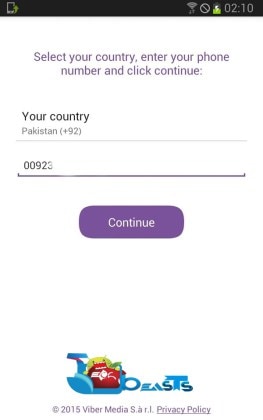
Se enviará un mensaje SMS con el código a su teléfono celular habitual. Copia ese código y úsalo para activar tu Tablet/iPad

Una vez que haya ingresado el código de verificación, podrá configurar Viber en su iPad o tableta. luego puede agregar contactos y comenzar a llamar a sus amigos y seres queridos. Si su Viber no suena, verifique la configuración de sonido.
Eso es todo.
Parte 3: Por qué Viber no suena en mi iPhone
¿Revisó su iPhone y acaba de descubrir que hay varias llamadas perdidas? Si no escuchaste las llamadas, significa que tu Viber no suena en tu iPhone. Para solucionar este problema de Viber, sigue los siguientes pasos:
Paso 1: Comprobar si el iPhone no está en modo silencioso
Paso 2: Ir a la configuración’
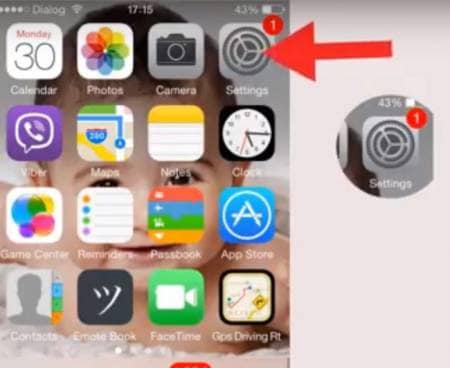
Paso 3: Luego desplácese hasta ‘Notificaciones’
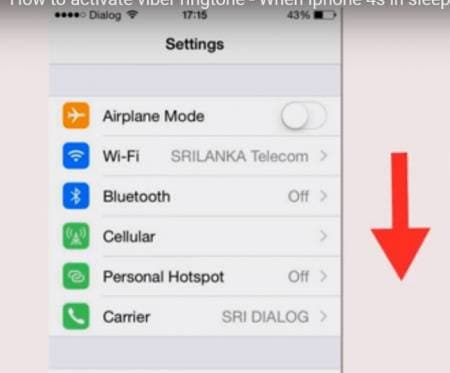
Paso 3:En Estilo de alerta, configúrelo en ‘Banner’ o ‘Alertas’
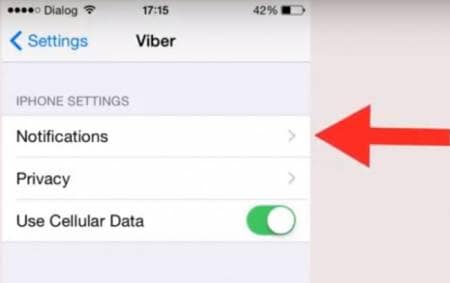
Paso 4: Activar sonido de alerta
Parte 4: Cómo hacer una copia de seguridad y restaurar los mensajes de Viber
DrFoneTool – Transferencia de WhatsApp es una gran herramienta cuando se trata de respaldar y restaurar mensajes de Viber. A veces perdemos accidentalmente mensajes y archivos importantes sin desearlo o saberlo, y esto puede ser muy frustrante si no tiene idea de cómo recuperar sus mensajes. Además, el proceso de recuperación de sus mensajes de Viber una vez que los pierde lleva mucho tiempo. Entonces, lo más inteligente que puede hacer es evitar perder los mensajes en primer lugar haciendo una copia de seguridad y restauración.

DrFoneTool – Transferencia de WhatsApp
Proteja su historial de chat de Viber
- Haga una copia de seguridad de todo su historial de chat de Viber con un solo clic.
- Restaura solo los chats que quieras.
- Exportar cualquier elemento de la copia de seguridad para imprimir.
- Fácil de usar y sin riesgo para sus datos.
- Compatible con todos los modelos de iPhone y iPad.
- Totalmente compatible con iOS 11.
Pasos para hacer una copia de seguridad de los mensajes de Viber desde iPhone/iPad
Paso 1: Inicie DrFoneTool
Lo primero que debe hacer es iniciar DrFoneTool en su PC. A continuación, seleccione ‘Restaurar aplicación social’ en la pantalla como se muestra a continuación.

Conecta tu iPhone a la computadora usando un cable lightning. Vaya a Social App Data Backup & Restore y seleccione iOS Viber Backup & Restore.

Paso 2: Comience a hacer una copia de seguridad de los mensajes de Viber
Después de que se detecte su dispositivo, haga clic en el botón ‘copia de seguridad’. La herramienta comenzará a hacer una copia de seguridad de sus mensajes y archivos de Viber automáticamente. No desconecte el dispositivo mientras el proceso está encendido ya que esto cancelará el proceso. En otras palabras, su dispositivo debe estar conectado todo el tiempo.

Se le notificará cuando se complete el proceso y verá la pantalla a continuación.

Pasos para restaurar mensajes de Viber desde iPhone/iPad
Ahora que ha respaldado sus mensajes, chats, fotos o videos de Viber, es posible que desee ver los datos de respaldo que ha creado y restaurar. El siguiente proceso describe cómo restaurar sus datos de respaldo de Viber usando DrFoneTool Backup & Restore también.
Paso 1: Ver sus archivos de copia de seguridad de Viber
En su pantalla, haga clic en ‘Para ver el archivo de copia de seguridad anterior >>’ para comprobar el historial de copias de seguridad.

Paso 2: Extraiga su archivo de copia de seguridad de Viber
Haga clic en Ver junto al archivo de copia de seguridad y luego podrá ver todos sus archivos de copia de seguridad de Viber.

Paso 3: Restaura tus mensajes de Viber.
Después de eso, puede hacer clic en ‘Restaurar’ para obtener su contenido de Viber en su dispositivo.
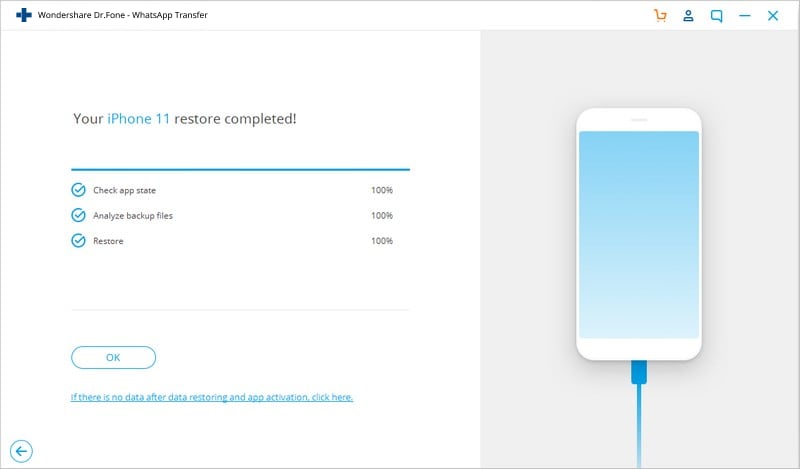
Parte 5: ¿Por qué Viber se desconecta?
¿Tiene problemas con la desconexión de Viber? Si acaba de tener un problema en el que Viber se desconectó, probablemente se deba a que hay un problema con su dispositivo o con el WiFi.
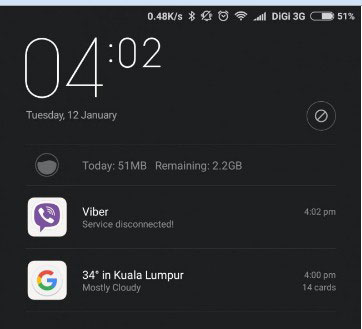
Entonces, ¿por qué se desconecta Viber? Puede deberse a una serie de problemas como:
Problema de Viber 1: ‘Desconectado. Los mensajes y las llamadas no están disponibles.’
Este problema de Viber probablemente podría deberse a un problema técnico con Viber. Quizás no haya nada que pueda hacer al respecto, excepto esperar a que la aplicación se conecte nuevamente. También puede encontrar este mensaje si Viber ha sido bloqueado en su área por algún motivo. Por supuesto, si se trata de un problema técnico, el problema no debería durar mucho antes de que vuelva a funcionar.
Problema de Viber 2: ‘Servicio de Viber desconectado’
Tal vez el problema en este caso sea tu poder. Haga lo siguiente para cambiar las opciones de energía de Viber
Paso 1: vaya a ‘configuración’>’configuración adicional’
Paso 2: Luego vaya a ‘batería y rendimiento’>’administrar el uso de la batería de las aplicaciones’
paso 3: Haga clic en ‘Elegir aplicaciones’
Paso 4: Ahora seleccione ‘Personalizar’. En RED DE FONDO, seleccione ‘Permanecer conectado’.
Esto debería solucionar tu problema.
Parte 6: Cómo recuperar mensajes de Viber eliminados incorrectamente
DrFoneTool – Recuperación de datos (iOS) es una herramienta de recuperación de Viber que se puede utilizar para recuperar mensajes, imágenes, vídeos, Historial de llamadas, audio, etc.
Tal vez eliminó accidentalmente sus mensajes o fotos o una actualización de software limpió su iPhone, o el iOS de su iPhone simplemente se aplastó. En realidad, hay muchas razones por las que podría encontrarse en una situación en la que ha perdido sus datos de Viber en el iPhone.
En cualquier caso, necesita DrFoneTool – Recuperación de datos (iOS) para ayudarlo a recuperar todo en su iPhone/iPad. El programa es un software de recuperación de datos de Viber que puede restaurar de manera efectiva sus archivos sin perder sus contraseñas.

DrFoneTool – Recuperación de datos (iOS)
El primer software de recuperación de datos de iPhone y iPad del mundo.
- La tasa de recuperación más alta en la industria.
- Recupere fotos, videos, contactos, mensajes, notas, registros de llamadas y más.
- Compatible con el último iOS 11.
- Obtenga una vista previa y recupere selectivamente lo que desee de la copia de seguridad de iPhone/iPad, iTunes y iCloud.
- Exporta e imprime lo que quieras desde dispositivos iOS, iTunes y copia de seguridad de iCloud.
Pasos para recuperar Viber eliminado por DrFoneTool – Recuperación de datos (iOS)
Paso 1: Conecte su iPhone a la computadora usando un cable de datos.
Inicie DrFoneTool y seleccione Recuperar. Conecte su iPhone, luego el software DrFoneTool detectará automáticamente su iPhone y le mostrará la ventana de recuperación conocida como ‘Recuperar desde dispositivos iOS’

Paso 2: Escanear iPhone en busca de mensajes de Viber
Una vez que se haya detectado su iPhone, seleccione los tipos de datos y haga clic en ‘Iniciar escaneo’. Esto permite que el programa escanee su iPhone en busca de datos perdidos o eliminados. dependiendo de la cantidad de datos en el dispositivo, el escaneo puede demorar algunas horas. Si ve los datos que ha estado buscando y no quiere más, puede hacer clic en el botón ‘pausar’ y el proceso se detendrá.

Paso 3: Obtenga una vista previa y realice una recuperación selectiva de los mensajes de Viber
Ahora que ha terminado de escanear el iPhone en busca de mensajes de Viber perdidos o eliminados, lo siguiente que debe hacer es obtener una vista previa de ellos. Seleccione todos los archivos que le gustaría recuperar.

Paso 4: Recupera mensajes de Viber desde tu iPhone
Para realizar la restauración de Viber en iPhone, debe seleccionar todos los datos que desea restaurar y luego hacer clic en ‘Recuperar’. Esto recuperará todos los datos de Viber eliminados seleccionados en su PC. En el caso de los mensajes de Viber, su herramienta le preguntará si desea ‘Recuperar en la computadora’ o si desea ‘Recuperar en el dispositivo’.
Parte 7: ¿Por qué Viber siempre dice en línea?
Antes de ver por qué su Viber siempre dice en línea, es importante comprender los términos en línea y fuera de línea en el contexto de Viber.
En línea simplemente significa que su Viber se está ejecutando en segundo plano y está disponible para recibir mensajes o llamadas. Sin embargo, este estado cambia a fuera de línea cuando no está conectado a Internet o WiFi o cuando usa la opción ‘Salir’ que se puede encontrar dentro de Viber.
Un usuario también puede usar una opción de ahorro de energía que apaga el software después de un tiempo de inactividad.
Cómo cambiar tu estado de Viber en línea
Paso 1: Abra su aplicación Viber en su iPhone
Paso 2: Haga clic en ‘más’ en la esquina inferior derecha de su iPhone y luego vaya a ‘Privacidad’
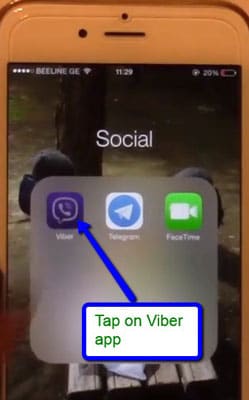
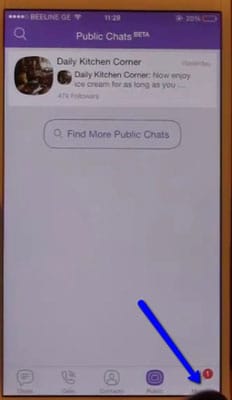
Paso 3: Vaya a ‘Compartir estado ‘en línea”
Tenga en cuenta que puede cambiar su estado en línea una vez en un lapso de 24 horas. o, por ejemplo, si lo enciende, solo puede apagarlo después de 24 horas. Cambiar su estado en línea se verá como la captura de pantalla a continuación.
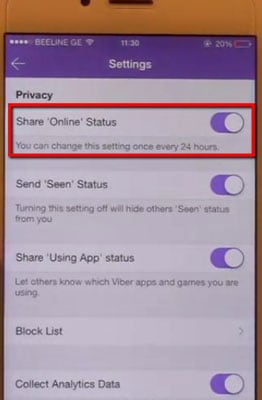
Parte 8: Por qué Viber no puede encontrar contactos
Viber siempre se sincroniza con la lista de contactos de tu teléfono móvil. En otras palabras, si desea agregar a alguien en su lista de contactos de Viber y está en la lista de contactos de su teléfono, sus nombres siempre aparecerán en sus contactos de Viber. Sin embargo, a veces Viber puede tener problemas con la visualización de contactos, lo que dificulta encontrarlos. La razón de esto es que la sincronización se retrasa o incluso se interrumpe. En estos casos, puede resolver este problema utilizando los siguientes consejos:
Paso 1: Asegúrate de que tu dispositivo esté conectado a Internet
Una de las razones comunes por las que su Viber no puede encontrar contactos podría deberse a problemas de conexión. Asegúrate de estar conectado a una conexión fuerte 4G o WiFi. Debe proporcionar una conexión sólida para que Viber se sincronice.
Paso 2:. Vaya a Configuración>general y haga clic en ‘Sincronizar contactos’
En realidad, sincronizar sus contactos después de asegurarse de que su conexión sea sólida podría resolver casi todos los problemas al mostrar los contactos de Viber.
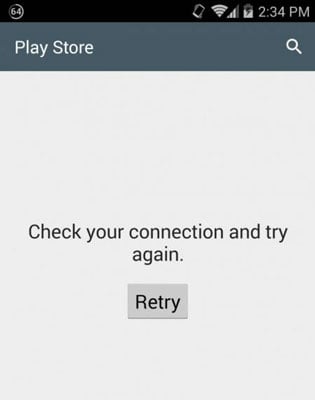
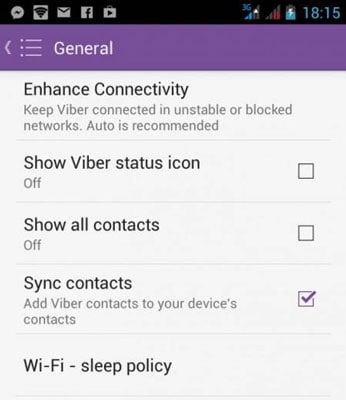
Paso 3: Comprueba la configuración de tu dispositivo
También debe verificar si la configuración de su dispositivo se ha establecido en ‘Todos los contactos’. Esto hará que Viber reconozca todos sus contactos.
Si está utilizando un iPhone, vaya a ‘Configuración’, luego haga clic en ‘Correo’, luego en ‘Contactos’, toque ‘Importar contactos de SIM)’. Esto importa contactos de Viber desde su teléfono a su Viber.
Tenga en cuenta que solo los usuarios de Viber pueden mostrar sus contactos en Viber.
Viber viene con muchos problemas si no está familiarizado con él. Lo más importante es seguir todas las instrucciones durante la configuración. Si encuentra problemas de Viber, como copias de seguridad y restauración, así como problemas de recuperación de datos, este artículo proporciona las soluciones para sus problemas.
últimos artículos

